[갤럭시 Apps] 언제 어디서든 인터넷 뉴스를 접하자! 스포츠동아
2011/06/10
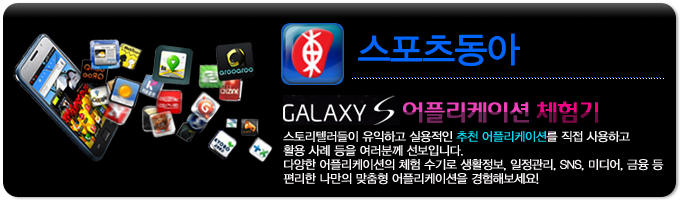
“야야~ 너 그 소식 들었어??"
하루가 멀다 하고 들려오는 각종 소식들, 시시각각 업데이트 되는 뉴스들.
"뭔데 뭔데?"하며 쫑긋하기보다, 남들보다 먼저 발 빠르게 뉴스를 접하고 싶으신 분들! 신문이나 컴퓨터 할 시간이 별로 없어서 그러기 힘들었다구요?
여기를 주목해 주세요! '스포츠동아'어플 하나면 손쉽게 세간의 이야깃거리를 접할 수 있답니다 🙂
삼성 앱스에서 '스포츠동아'를 찾아보자
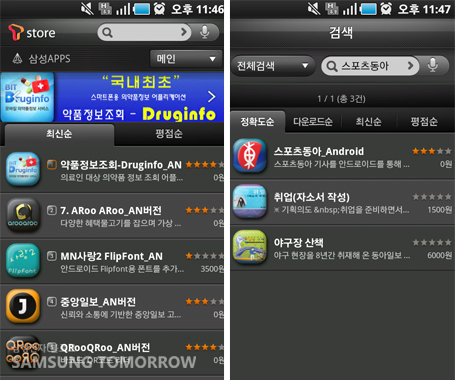
왼쪽은 티스토어 내 삼성 앱스 메인 화면입니다.
위에 있는 검색창에 '스포츠동아'를 검색하면 오른쪽과 같이 바로 뜹니다 🙂
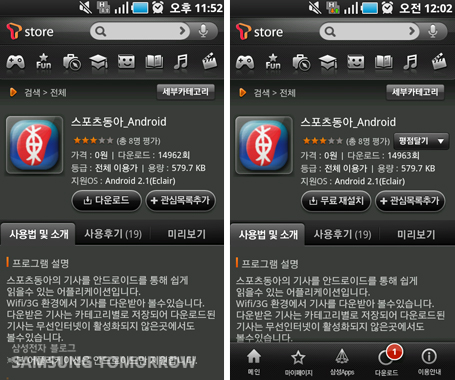
스포츠동아 어플에 관한 간단한 설명이 있네요.
다운로드 버튼을 클릭합니다! 다운로드를 시작하면 오른쪽과 같이 알림이 뜨고, 이내 설치가 완료된답니다
^ ^
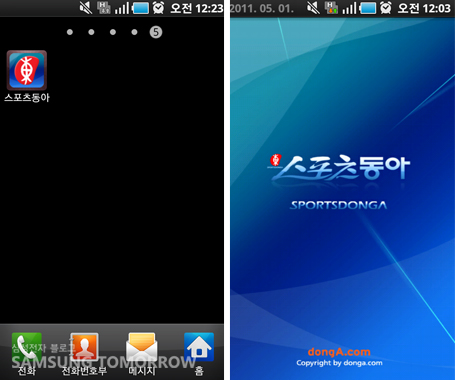
다운 받은 화면입니다. 클릭하면, 오른쪽과 같이 스포츠동아의 로고가 나오며 어플이 실행된답니다.
메인 구성
어플리케이션을 켜면, 메인 화면이 나옵니다. 최근 떠오르는 주요 뉴스들이 순위별로 나오며, 밑에 있는 카테고리를 설정하면 카테고리에 맞는 뉴스들이 나온답니다 🙂 또, 맨 위에 있는 스포츠동아 로고 옆에는 순서대로 스포츠동아 모바일 홈페이지로 가기- 검색하기- 환경 설정- 새로고침 이 있답니다^ ^ 하나씩 살펴 볼까요?
'스포츠동아'어플의 장점1 – 다양한 카테고리!
카테고리는 총 5가지로 구성되어 있습니다. 실시간 주요 뉴스, 연예, 야구, 종합, 레저&컬쳐인데요.

각 항목별 메인 화면은 이렇습니다 ^ ^ 카테고리별로 뉴스가 다르죠?
카테고리에 맞춰서 순위별 뉴스를 제공해 준답니다! 요즘 한창 시즌 중인 야구 카테고리가 돋보이는군요!
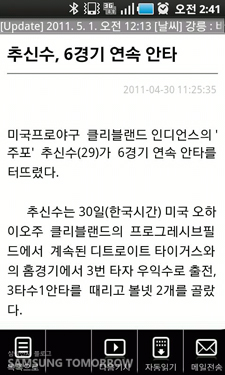
기사를 클릭해 보았습니다. 추신수 선수의 활약이 담겨 있는 뉴스로군요^^
'목록으로'를 누르면 기사 목록이 나오구요, 다음 기사를 눌러서 연달아 볼 수 있답니다.
기사를 읽을 시 중요하게 볼 것들이 요요 '자동읽기' 기능과 '메일전송' 기능입니다:-)
이 두 기능에 대해서는 밑에서 자세하게 다루겠습니다!
'스포츠동아'의 장점 2 – 어플 설정 변경하기! 인터넷 뉴스를 내 눈에 맞춰서 볼 수 있다~
사실 '스포츠동아'어플리케이션 리뷰를 보면서.. 그냥 스마트폰 브라우저로 봐도 되지 않나? 하시는 분들이 많을 텐데요- 이 어플리케이션의 숨은 매력은 바로 '환경 설정'에 있답니다^^
인터넷으로 뉴스를 볼 때에, 글씨 크기나 줄 간격 때문에 짜증나신 적 있으시죠? 스포츠동아 어플에서는 걱정 없습니다! '환경설정'에서 직접 조절할 수 있거든요.
메인 화면 스포츠동아 로고 옆 세번째에 있는 아이콘을 클릭하면 '환경 설정'이 나오는데요-
여기에서는 기사의 글자 크기, 줄 간격, 자동 읽기 속도 등을 조절 할 수 있답니다+_+
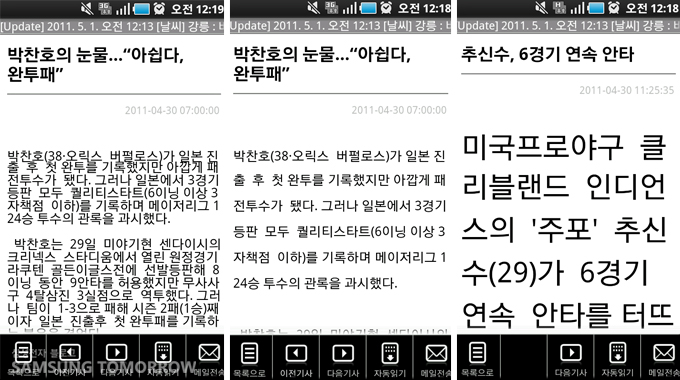
줄 간격, 글자 크기 등을 조절한 사진입니다. 그 정도를 직접 조절할 수 있기 때문에, 사용자 입맛에 맞춰서 기사를 볼 수 있어요^ ^ 그리고 마지막에 있는 '자동읽기'기능에 대해 설명하겠습니다. 기사를 볼 때, 그냥 손으로 내려서 보실 수도 있지만 기사 밑에 있는 '자동읽기'를 누르면! 손을 대지 않고도 저절로 스크롤이 내려간답니다 ^^
'환경 설정'에서 속도를 최대로 했을 시의 모습입니다. 이러한 자동 스크롤 기능은 느릿한 게 대부분이기 때문에 사실상 실용성이 없는 편인데요. 스크롤 내려가는 것 보니까 어떠세요? 괜찮지 않나요? 게다가 스피드를 더 느리게 조절해서 볼 수도 있기 때문에 굉장히 편리하답니다:-)
'스포츠동아'어플의 장점3 – 내가 읽는 기사를 친구들에게 전달할 수 있어요~ 메일 전송 기능!
기사를 읽다가 친구에게 보내주고 싶을 때 혹은 메일에 저장하고 싶을 때!
기사 하단에 있는 메일 전송 기능을 누르면 편하답니다 🙂
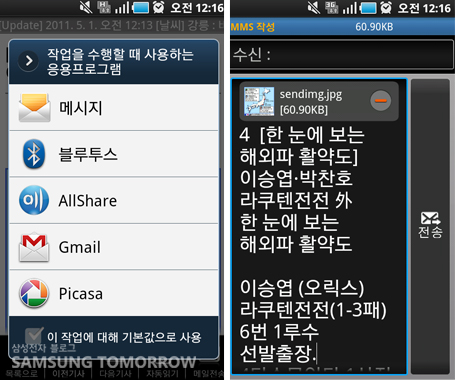
기사 하단에 있는 메일 전송을 누르면 이렇게 보낼 수 있는 프로그램이 뜹니다. 이 중에서 저는 '메세지'를 사용해 보았습니다.
메세지를 누르니 이렇게 기사에 대한 간단한 설명과 사진이 같이 첨부가 되네요^ ^ 스마트폰 유저 친구들이라면 그냥 인터넷 검색을 하라고 해도 되지만 피처폰일 경우에는 아무래도 좀 힘들텐데요. 그런 친구들을 위해! 중요한 기사가 났을 때 MMS를 통해서 보내주는 것도 참 좋을 것 같네요!
'스포츠동아'어플의 장점4 – 그 외의 기능들~ 기사 검색과 스포츠동아
'스포츠동아' 어플 메인 화면에서, 돋보기 모양의 검색을 누르면 이러한 화면이 뜨는데요.
여기서 원하는 키워드를 검색해볼 수 있답니다. 기사 본문 중 키워드와 관련된 내용이 들어간 경우, 전부 다~ 나온답니다^.^ 저는 박지성을 검색해보았는데요~ 박지성과 관련된 기사들이 이렇게 주루룩 뜬답니다! 원하는 특정 기사를 보고 싶을 때 유용하답니다.
그 외에도 메인 화면 상단의 'i'버튼을 클릭하면 스포츠동아 모바일 페이지로 들어갈 수 있습니다. 위의 화면은 모바일 페이지의 메인인데요- 어플리케이션에 있는 기사 외에 포토 기사나 만화 등을 추가적으로 볼 수 있답니다.
사실 리뷰를 쓰기 전에는 저 역시도 '홈페이지 들어가서 보면 되지 왜 어플리케이션을 다운받아?'하는 사람들 중 하나였어요. 그런데 리뷰를 쓰면서, '이래서 어플리케이션이 따로 있는 것이구나~'하는 것을 새삼 느꼈답니다! 저는 개인적으로 자동 스크롤의 빠르기에 감탄T.T했어요. 여태까지 자동 스크롤 기능 있던 것 중에 제대로 쓸 수 있겠다 싶었던 적이 한 번도 없었거든요^^;
실시간으로 터지는 인터넷 뉴스나 스포츠 기사들, 기사의 업데이트 속도도 굉장히 빨라서 '이것 참 쓸모 있네~'라는 생각이 들었답니다.
'스포츠동아' 어플리케이션, 발 빠른 소식을 전해 듣고 싶으신 분들께 강추드립니다!
이상으로 리뷰를 마치겠습니다^.^

※ 본 블로그에 게시한 글은 개인적인 것으로 삼성전자의 입장, 전략 또는 의견을 나타내지 않습니다.